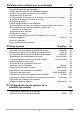S Cámara digital Guía del usuario Gracias por la compra de este producto CASIO. • Asegúrese de leer las precauciones contenidas en esta Guía del usuario antes de comenzar a usar este producto. • Guarde la Guía del usuario en un lugar seguro para futuras consultas. • Para obtener la información más reciente sobre este producto, visite el sitio web oficial CASIO Digital Imaging en http://di.casio.
Desembalaje Cuando desembale la cámara, compruebe que no falte ninguno de los elementos mostrados a continuación. Si hay algún elemento faltante, póngase en contacto con su vendedor original. Cámara digital Adaptador USB AC (AD-C53U) Para fijar la correa a la cámara * La forma de la clavija del cable de alimentación depende de cada país o zona geográfica. 2 Cable de alimentación Cable USB Fije aquí la correa.
¡Lea esto primero! • El contenido de este manual se encuentra sujeto a cambios sin previo aviso. • El contenido de este manual fue verificado en cada paso del proceso de producción. En caso de preguntas, o si aprecia algún error, etc., no dude en ponerse en contacto con nosotros. • Queda prohibida la copia, íntegra o parcial, del contenido de esta Guía del usuario.
Contenido Desembalaje . . . . . . . . . . . . . . . . . . . . . . . . . . . . . . . . . . . . . . . . . . . . . . . ¡Lea esto primero! . . . . . . . . . . . . . . . . . . . . . . . . . . . . . . . . . . . . . . . . . . . Guía general . . . . . . . . . . . . . . . . . . . . . . . . . . . . . . . . . . . . . . . . . . . . . . . Datos visualizados en la pantalla del monitor . . . . . . . . . . . . . . . . . . . . . . ❚❙ Guía de inicio rápido ... ... ... ... 2 3 8 9 11 Qué puede hacer con su cámara CASIO .
❚❙ Uso de BEST SHOT 47 Para capturar instantáneas más nítidas . . . . . . . . . . . (Zoom SR múltiple) Corrección digital de sobreexposición y subexposición . . . . . . . . . (HDR) Grabación con escena nocturna de alta velocidad . . . . . . . . . . . . . . . . . . . . . . . . . (Escena nocturna alta vel.) Grabación con Antisacudida de alta velocidad . . . . . . . . . . . . . . . . . . . . . . . (Antisacudida alta velocidad) Grabación con prioridad en las caras del sujeto (Mejor selección alta vel.) . .
❚❙ Empleo de la cámara con un ordenador 76 Qué puede hacer con un ordenador... . . . . . . . . . . . . . . . . . . . . . . . . . . . . . . 76 Empleo de la cámara con un ordenador Windows . . . . . . . . . . . . . . . . . . . . 77 ❚ ❚ ❚ ❚ ❚ Cómo ver y guardar imágenes en un ordenador . . . . . . . . . . . . . . . . . . . . . . . . Reproducción de películas . . . . . . . . . . . . . . . . . . . . . . . . . . . . . . . . . . . . . . . . . Transferencia de imágenes de su ordenador a la memoria de la cámara .
❚❙ Apéndice 103 Precauciones de uso . . . . . . . . . . . . . . . . . . . . . . . . . . . . . . . . . . . . . . . . . . 103 Fuente de alimentación . . . . . . . . . . . . . . . . . . . . . . . . . . . . . . . . . . . . . . . . 109 ❚ ❚ ❚ ❚ Carga . . . . . . . . . . . . . . . . . . . . . . . . . . . . . . . . . . . . . . . . . . . . . . . . . . . . . . . . Precauciones sobre la pila . . . . . . . . . . . . . . . . . . . . . . . . . . . . . . . . . . . . . . . . Reemplazo de la pila . . . . . . . . . . . .
Guía general Los números entre paréntesis indican las páginas en las que se describe cada elemento.
Datos visualizados en la pantalla del monitor La pantalla del monitor le informa sobre el estado de la cámara mediante diversos indicadores, iconos y datos numéricos. • Las pantallas de ejemplo de esta sección tienen por objeto mostrarle la ubicación de todos los indicadores y demás datos que aparecen en la pantalla del monitor en los diversos modos. No representan las pantallas que en realidad aparecen en la cámara. .
. Visualización de instantáneas 1 2 3 4 bo bn bm bl bk 9 1Pestaña (página 28) 2Indicador de protección (página 72) 5 3Nombre de carpeta/archivo (página 93) de imagen de la instantánea 6 4Tamaño (página 55) 5Icono del menú de imágenes (página 67) 6Icono de subida de imágenes (página 85) 7 7Iconos de desplazamiento de imágenes (páginas 32, 63) 8 8Indicador del nivel de pila (página 23) 9Fecha/hora (páginas 24, 98) bkIcono del modo REC (página 28) blIcono de información (página 102) bmIcono de borrado (p
Guía de inicio rápido Qué puede hacer con su cámara CASIO Su cámara CASIO viene equipada con una variedad de poderosas funciones y características para permitir una fácil grabación de imágenes digitales, incluyendo las siguientes cinco funciones principales. Una variedad de estilos de grabación Puede abrir el marco y girar la pantalla del monitor LCD para tomar capturas cómodamente desde cualquier ángulo durante tiempos prolongados y simplificar los autorretratos.
Subida de imágenes rápida y fácil La cámara cuenta con un software integrado (CASIO Connection powered by Eye-Fi) que puede instalarse en su ordenador para subir fácilmente las imágenes a un servicio en línea. Para obtener más información, vea la página 84. HDR Art La función HDR Art combina las diferentes partes de una serie de imágenes con diferentes exposiciones en una sola imagen final y lleva a cabo un análisis preciso de las mismas para producir verdaderas obras de arte.
Cambio del estilo de la cámara para que corresponda con las condiciones de grabación Puede cambiar la configuración de la cámara abriendo o cerrando el marco y girando el panel de la pantalla del monitor de acuerdo con las condiciones de grabación. IMPORTANTE! ! • No aplique demasiada presión en la superficie de la pantalla del monitor. Se podría dañar la pantalla. • Nunca toque el objetivo con los dedos.
Para girar la pantalla del monitor Realice los siguientes pasos para girar la pantalla del monitor. NOTA • El panel de la pantalla del monitor puede girarse a 180 grados en sentido horario y a 90 grados en sentido antihorario mientras lo sostiene como se muestra en la ilustración. • También es posible girar el panel de la pantalla del monitor con el marco cerrado. 1. Sostenga la cámara tal como se muestra en la ilustración. 2.
Configuraciones de la cámara Puede abrir el marco y girar la pantalla del monitor para una variedad de estilos diferentes. Captura normal Capture con la pantalla del monitor dirigida en sentido opuesto al objetivo. Grabación de película Abra el marco a 90 grados y sosténgalo. Si lo desea, también podrá tomar fotos con la cámara invertida.
IMPORTANTE! ! • Asegúrese de que su dedo no bloquee ni esté demasiado cerca de la luz LED. Los dedos pueden causar sombras no deseadas cuando realice la captura. Uso del panel táctil La pantalla del monitor de la cámara es un panel táctil. Esto significa que puede realizar las siguientes operaciones tocando la pantalla con los dedos. Tocar Toque momentáneamente la pantalla con su dedo. Toque la pantalla para seleccionar un icono o un elemento de menú, y para configurar los ajustes.
Pellizcar Pellizque la pantalla con los dedos pulgar e índice. Pellizcar le permite reducir el tamaño de la imagen de la pantalla. IMPORTANTE! ! • No utilice nunca un objeto duro o puntiagudo para realizar operaciones en la pantalla. Se podría dañar la pantalla. • El panel táctil es sensible a la presión. Asegúrese de tocar el panel con suficiente presión cuando realice las operaciones.
Primero, cargue la pila antes del uso. Al comprar la cámara, la pila de ion litio incorporada no está cargada. Realice los siguientes pasos para cargar la pila antes de usar la cámara. Cargue la pila de la cámara mediante uno de los dos métodos siguientes. • Adaptador USB AC • Conexión USB a un ordenador . Para cargar con el adaptador USB AC 1. Apague la cámara. Compruebe que la pantalla del monitor de la cámara esté en blanco. Si no lo está, presione [p] (Encender/ apagar) para apagar la cámara.
5. Conecte el cable USB a la cámara. La luz trasera debería Adaptador USB AC encenderse en rojo, indicando que se ha iniciado la carga. La luz trasera se apaga Puerto [USB] cuando se completa el proceso de carga. • Se requiere un tiempo Conector de carga de pequeño Cable USB aproximadamente (incluido con la cámara) 130 minutos para cargar una pila completamente Conecte el cable a la cámara, asegurándose de dirigir la agotada.
. Para cargar mediante conexión USB a un ordenador La pila de la cámara se carga cada vez que conecta la cámara directamente a un ordenador mediante el cable USB. • Dependiendo de la configuración de su ordenador, es posible que no se pueda cargar la pila de la cámara a través de la conexión USB. Si así sucede, se recomienda utilizar el adaptador USB AC suministrado con la cámara.
4. Encienda el ordenador y luego conecte su cámara al ordenador. Puerto USB Cable USB (incluido con la cámara) La luz trasera de la cámara Conector grande se iluminará en rojo. Después de unos momentos, la cámara se encenderá automáticamente y la luz trasera se iluminará Puerto [USB] en ámbar para indicar que se ha iniciado la carga. La luz trasera se iluminará Conector pequeño en verde una vez completado el proceso de carga.
Operación de la luz trasera 5. Luz trasera Estado de la luz Descripción Iluminada en ámbar Cargando Iluminada en rojo Carga en curso (no es posible la transferencia de datos con el ordenador.) Destellando en rojo Temperatura ambiente anormal, problema de la pila (página 109), o carga finalizada por el temporizador Iluminada en verde Carga completada, o carga detenida Una vez finalizada la carga, desconecte el cable USB de la cámara y luego del ordenador.
Comprobación del nivel de carga actual de la pila A medida que se consume la energía de la pila, un indicador de carga en la pantalla del monitor irá indicando el nivel de carga actual, tal como se muestra a continuación. Nivel de carga Alto Indicador de pila Color del indicador Cian Bajo * * * Amarillo * * Rojo * Rojo indica baja energía de la pila. Cargue la pila cuanto antes. La grabación no es posible cuando se indica . Cargue la pila inmediatamente.
Configuración de los ajustes básicos la primera vez que enciende la cámara Cuando enciende la cámara por primera vez, aparecerá una pantalla para configurar los ajustes de idioma de visualización, fecha y hora. Si la fecha y hora no están ajustadas correctamente, las imágenes se grabarán con la fecha y hora incorrectas. IMPORTANTE! ! • La pantalla para seleccionar el idioma no aparecerá en el paso 2 del siguiente procedimiento si usted compró una cámara para el mercado japonés.
8. Toque “Aplicar”. • Si lo desea, podrá cambiar este ajuste posteriormente. Para obtener más información, vea la página 29. Si comete algún error en la configuración de los ajustes de idioma de visualización, fecha u hora durante el procedimiento anterior, consulte las siguientes páginas para obtener información sobre cómo realizar las correcciones.
Para insertar una tarjeta de memoria 1. Presione [p] (Encender/apagar) para apagar la cámara y luego abra el marco (página 13). 2. Enganche su uña en la ranura de la tapa de la ranura de la tarjeta de memoria y abra la tapa en la dirección indicada por la flecha. 3. Inserte la tarjeta de memoria.
Para formatear (inicializar) una tarjeta de memoria nueva Antes de utilizar por primera vez una tarjeta de memoria nueva, primero deberá formatearla. 1. Instale una tarjeta de memoria (página 26). 2. Encienda la cámara y toque “MENU”. • Si “MENU” no se visualiza en la pantalla, toque la pestaña para visualizarlo (página 35). 3. Arrastre hacia arriba y hacia abajo hasta encontrar “Config.” y luego tóquelo. 4. Toque “Formato”. 5. Toque “Formato” y, a continuación, toque “Sí”.
Encendido y apagado . Para encender la cámara Luz trasera Presione [p] (Encender/apagar). La cámara se enciende, con lo cual la luz trasera se ilumina en verde e ingresa al modo REC. Para ingresar al modo REC y al modo PLAY Para ingresar al modo PLAY En el modo REC, toque la pestaña en la pantalla del monitor. En la imagen que aparece en la pantalla, toque “f” (PLAY). Para ingresar al modo REC Toque la pestaña en el modo PLAY. En la imagen que aparece en la pantalla, toque “g” (REC).
Para capturar una instantánea Su cámara cuenta con una variedad de diferentes modos de grabación para ajustarse a las diversas condiciones y requisitos de la toma de fotos (página 36). Esta sección describe los procedimientos generales de grabación con el modo de grabación automática. Selección de un modo de grabación automática Puede seleccionar uno de los dos modos de grabación automática (Automático o Premium Automático) de acuerdo con los requisitos de creación de imágenes digitales.
Para capturar una instantánea 1. Apunte la cámara hacia el objeto. Barra de zoom Si está utilizando Premium Automático, aparecerá un texto en la esquina derecha inferior de la pantalla del monitor indicando el tipo de captura detectado por la cámara. • Para cambiar el factor de zoom (página 41), toque el símbolo “+” o “–” en la parte superior de la barra de zoom. Tipo de captura – Gran angular 2. + Telefoto Presione el botón disparador hasta la mitad para enfocar la imagen.
Grabación de una película Toque “b” (Película) para iniciar la grabación de la película. Toque “c” (Detención de la película) para detener la grabación. Para obtener más información, vea la página 44. “b” (Película)/ “c” (Detención de la película) NOTA • También puede capturar una instantánea tocando un punto en la pantalla del monitor (página 54). • Puede especificar el tamaño de imagen de las instantáneas. Para obtener más información, vea la página 55. . Si la imagen no está enfocada...
Visualización de instantáneas Utilice el siguiente procedimiento para ver instantáneas en la pantalla del monitor de la cámara. • Para obtener información sobre cómo reproducir las películas, vea la página 63. 1. Toque “f” (PLAY) para ingresar al modo PLAY. Pestaña Esto hace que se visualice una de las instantáneas almacenadas actualmente en la memoria. • Si “f” (PLAY) no se visualiza en la pantalla, toque la pestaña para visualizarlo.
Borrado de instantáneas y películas Si se llena la memoria, puede borrar las instantáneas y películas que ya no necesita para crear más espacio y grabar más imágenes. IMPORTANTE! ! • Tenga en cuenta que una operación de borrado de archivo (imagen) no es reversible. Para borrar un solo archivo 1. En el modo PLAY, toque “ú” o “õ” para visualizar el archivo que desea borrar. 2. Toque “t”. • Si “t” no se visualiza en la pantalla, toque la pestaña para visualizarlo. 3. Toque “1 archivo”.
Precauciones sobre la grabación de instantáneas Operación • Cuando una luz no deseada incida directamente sobre el objetivo, haga sombra poniendo su mano encima del objetivo. Pantalla del monitor cuando se graban las instantáneas • Las condiciones de luminosidad del objeto pueden ocasionar que la respuesta de la pantalla del monitor sea más lenta, y generar ruidos digitales en la imagen visualizada en la pantalla del monitor.
Grabación de imágenes Si toca la pantalla del monitor en el modo REC, se visualizará una pantalla para configurar los ajustes del modo REC. . Para configurar los ajustes del modo REC 1. Presione [p] (Encender/apagar) para encender la cámara e ingresar al modo REC. • Si la cámara está en el modo PLAY, toque “g” (REC) para ingresar al modo REC. [p] (Encender/apagar) “g” (REC) 2. Toque el elemento cuyo ajuste desea cambiar.
Selección de un modo de grabación La cámara cuenta con diversos modos de grabación. 1. En el modo REC, toque “R” (modo de grabación). • Si “R” (modo de grabación) no se visualiza en la pantalla, toque la pestaña para visualizarlo. 2. Toque el icono del modo de grabación que desee utilizar. Con esto se ingresa al modo de grabación seleccionado. R Automático Modo de grabación estándar en Automático Este es el modo utilizado normalmente para realizar la captura (página 29).
Grabación de instantáneas procesadas digitalmente para crear un efecto artístico (HDR Art) Esta función aplica la fotografía HDR (Alto rango dinámico, página 49) para transformar instantáneas en obras de arte que proporcionan un mayor grado de expresión en comparación con la fotografía convencional. Imagen normal Imagen HDR Art 1. En el modo REC, toque “R” (modo de grabación). 2. Toque “A” (HDR Art). 3. Presione el botón disparador para capturar.
. Ajuste del nivel de Efecto arte Puede especificar uno de los tres niveles de aplicación del Efecto arte. 1. Seleccione “HDR Art” para el modo de grabación. 2. Toque “ART +2”. 3. Toque el nivel que desea seleccionar. • 0 (desactivado) - +3 (fuerte) 4. Toque “OK”. Captura de una imagen panorámica (Panorámica con barrido) Con Panorámica con barrido, podrá mover la cámara para componer y grabar múltiples imágenes y combinarlas en una panorámica.
5. Presione el botón disparador hasta el fondo hasta que aparezca un cursor deslizante en la pantalla del monitor. Mueva lentamente la cámara en la dirección indicada por la flecha en la pantalla hasta que el cursor deslizante se mueva hasta el otro extremo de su recorrido (por ejemplo, hasta el extremo derecho cuando mueve la cámara hacia la derecha). Cursor deslizante • La cámara comenzará a componer internamente la imagen panorámica cuando el cursor deslizante llegue al otro extremo de su recorrido.
• Cuando se graban imágenes de Panorámica con barrido, la exposición y el equilibrio del blanco se fijan a los niveles medidos al presionar el botón disparador al comienzo de la operación. • Un mensaje de error aparece cuando la cámara no consigue grabar satisfactoriamente una serie de imágenes. • Cuando graba un objeto en movimiento, es posible que la cámara no logre componer correctamente la imagen panorámica. • Con este modo REC, el ajuste de la luz LED se desactiva automáticamente.
Grabación con el zoom Su cámara cuenta con varios tipos de zoom: Zoom HD, Zoom SR y zoom digital. El factor máximo de zoom depende del ajuste de tamaño de la imagen. Zoom HD Ofrece factores de zoom superiores permitiendo recortar una parte de la imagen original y ampliarla. Zoom SR Aplica la tecnología de súper resolución para evitar el deterioro de la imagen. Zoom digital Procesa digitalmente el centro de la imagen y lo amplía. 1.
. Factor de zoom • El punto de deterioro de la imagen depende del tamaño de la imagen (página 55) y del modo de grabación (página 36). Cuanto menor sea el tamaño de la imagen, más alto será el factor de zoom que puede utilizar antes de llegar al punto de deterioro de la imagen. Automático, Premium Automático, Obturador mov.
Captura de un autorretrato Puede configurar la cámara de manera que la pantalla del monitor y el objetivo queden dirigidos en la misma dirección. Esto significa que mientras usted compone el autorretrato en la pantalla del monitor, podrá capturar con el disparador automático. • Cuando utilice el disparador automático para capturar un autorretrato, seleccione “Automático” o “Premium Automático” para el modo de grabación. 1.
Para grabar una película El siguiente procedimiento explica cómo grabar una película. • Puede grabar una película mientras se encuentre seleccionado uno de los siguientes modos de grabación. – Automático – Premium Automático – BEST SHOT (Escena nocturna alta veloc.) 1. “MENU” En el modo REC, toque “MENU”. • Si “MENU” no se visualiza en la pantalla, toque la pestaña para visualizarlo. 2. Arrastre hacia arriba y hacia abajo hasta encontrar “Calidad pelíc.” y luego toque para seleccionarlo. 3.
5. Toque “b” (Película). Tiempo de grabación/ Tiempo de grabación restante Se iniciará la grabación. • El audio monoaural también se graba durante la grabación de la película mientras está seleccionado “Full HD” o “HD” para el ajuste de calidad de la película. • Si toca “o” mientras se está grabando, aparecerá el tiempo de grabación restante y “R”. Vuelva a tocar “o” para volver al tiempo de grabación transcurrido.
IMPORTANTE! ! • La cámara puede calentarse ligeramente si transcurre un tiempo considerable en el modo de grabación de película. Esto es normal y no es ningún signo de anomalía. • La cámara también graba el audio junto con las películas Full HD y HD. Tenga en cuenta los siguientes puntos al grabar una película. – Tenga la precaución de no tapar el micrófono con los dedos, etc. – Para obtener buenas grabaciones de audio, la cámara Micrófono no deberá estar demasiado lejos del objeto que desea grabar.
Uso de BEST SHOT BEST SHOT le ofrece una colección de “escenas” de muestra que abarca diversos tipos de condiciones de grabación. Cuando se necesite cambiar la configuración de la cámara, simplemente busque la escena que corresponda con la que está intentando capturar, y la cámara realizará automáticamente los ajustes. Esto ayuda a reducir al mínimo la posibilidad de imágenes estropeadas resultantes de ajustes de exposición y velocidad de obturación incorrectos. . Para grabar una imagen con BEST SHOT 1.
Para capturar instantáneas más nítidas (Zoom SR múltiple) Zoom SR múltiple hace uso de una tecnología de súper resolución y de múltiples imágenes de disparo continuo (ráfaga) para brindar mayor calidad y claridad en toda la imagen. Si desea más información sobre el factor de zoom, vea la página 42. • Cuando utiliza el Zoom SR múltiple, la cámara puede tardar más tiempo en procesar los datos de la imagen entre las capturas. 1. En el modo REC, toque “b” (BEST SHOT). 2. Toque la escena “Zoom SR múltiple”.
Corrección digital de sobreexposición y subexposición (HDR) Con HDR (Alto rango dinámico), la cámara captura una serie de imágenes de disparo continuo (ráfaga) utilizando diferentes ajustes de exposición y las combina en una imagen final, corrigiendo la sobreexposición o subexposición de los objetos con niveles de brillo diferentes. 1. En el modo REC, toque “b” (BEST SHOT). 2. Toque la escena “HDR”. 3. Presione el botón disparador para capturar.
Grabación con escena nocturna de alta velocidad (Escena nocturna alta vel.) Con Escena nocturna alta vel., la cámara detecta automáticamente las condiciones de la captura. Cuando usted presiona el botón disparador, la cámara graba una serie de imágenes consecutivas y las combina de forma tal que se pueda reducir al mínimo la borrosidad de la imagen causada por situaciones de baja iluminación. 1. En el modo REC, toque “b” (BEST SHOT). 2. Toque la “Escena nocturna alta veloc.”. 3.
Grabación con Antisacudida de alta velocidad (Antisacudida alta velocidad) Cuando usted presiona el botón disparador mientras está habilitada Antisacudida alta velocidad, la cámara graba múltiples imágenes, combinándolas automáticamente con el fin de producir una imagen final con un mínimo de borrosidad. Puede utilizar esta función para minimizar los efectos del movimiento de la cámara cuando la grabación con antivibración óptica no produzca los resultados que desea. 1.
Grabación con prioridad en las caras del sujeto (Mejor selección alta vel.) Con Mejor selección alta vel., la cámara captura automáticamente una serie de imágenes, y selecciona la mejor teniendo en cuenta factores tales como la borrosidad de la imagen y la expresión facial (si la persona está sonriendo o parpadeando). 1. En el modo REC, toque “b” (BEST SHOT). 2. Toque la escena “Mejor selección alta veloc.” 3. Presione el botón disparador para capturar. • Aparece el mensaje “Ocupado... Espere...”.
Ajustes de grabación avanzados A continuación se describen las operaciones de menú utilizables para configurar diversos ajustes de la cámara. Uso del menú REC . Ejemplo de una operación en la pantalla de menú 1. En el modo REC, toque “MENU”. Se visualizará la pantalla de menú. • Si “MENU” no se visualiza en la pantalla, toque la pestaña para visualizarlo. • Los contenidos del menú son diferentes en el modo REC y el modo PLAY. 2.
Uso del obturador táctil (Obt. táctil) Procedimiento Ingrese al Modo REC* MENU * Obt. táctil Puede realizar el siguiente procedimiento para capturar una instantánea. 1. Toque “Act”. 2. Apunte la cámara hacia el objeto. 3. Cuando esté listo para hacer la captura, toque la pantalla del monitor. La cámara enfoca automáticamente y luego realiza la toma. • Puede utilizar el botón disparador para realizar la captura aunque se seleccione “Act” para el obturador táctil.
Uso de la luz LED (Luz LED) Procedimiento Ingrese al Modo REC* MENU * Luz LED Utilice la luz LED cuando realice capturas en condiciones de escasa iluminación. La efectividad de la luz LED se va reduciendo cuanto más se aleje del objeto. IMPORTANTE! ! • No encienda la luz LED cerca de los ojos de las personas ni permita que nadie mire directamente a la luz. • Componga la imagen de manera que el objeto principal quede en el centro de la imagen cuando se utiliza la luz LED.
• Los tamaños de imagen disponibles están limitados para algunas funciones, como se indica a continuación. 12 M, 3:2 Este tamaño de imagen no se puede seleccionar mientras está seleccionado el modo de grabación HDR Art o una escena BEST SHOT (Excepto Mejor selección alta veloc.). Si selecciona uno de estos ajustes después de seleccionar “12 M” en otro modo, el ajuste del tamaño de imagen cambiará automáticamente a “10 M”.
Sugerencias sobre la selección del tamaño de imagen Tenga en cuenta que las imágenes más grandes tienen más píxeles y que por lo tanto ocupan más espacio en la memoria. Gran cantidad de píxeles Más detalles, pero ocupa más memoria. Excelente para realizar impresiones en tamaño grande (tal como tamaño Póster). Pequeña cantidad de píxeles Menos detalles, pero ocupa menos memoria. Excelente para enviar imágenes por correo electrónico, etc.
Corrección del brillo de la imagen (Cambio EV) Procedimiento Ingrese al Modo REC* MENU * Cambio EV Antes de grabar, puede ajustar manualmente el valor de exposición (valor EV) de la imagen. • Rango de compensación de exposición: –2,0 EV a +2,0 EV • Unidad: 1/3 EV 1. Toque el nivel que desea definir. • Para cancelar la compensación de exposición, cambie el valor EV a 0,0. –2,0 +2,0 Disminuye el valor EV.
Ajuste del equilibrio de blanco (Eq. blanco) Procedimiento Ingrese al Modo REC* MENU * Eq. blanco El equilibrio del blanco se puede ajustar para que corresponda con la fuente de luz disponible en el lugar de grabación a fin de evitar el matiz azulado que resulta de grabar en exteriores en un día nublado, o el matiz verdoso que resulta de grabar bajo luz fluorescente. 1. Toque el tipo de equilibrio del blanco que desea seleccionar.
Especificación de la sensibilidad ISO (ISO) Procedimiento Ingrese al Modo REC* MENU * ISO La sensibilidad ISO es un valor que expresa la sensibilidad a la luz. AUTO Ajusta automáticamente la sensibilidad de acuerdo con las condiciones ISO 100 Menor sensibilidad Velocidad de obturación lenta Menos ruido ISO 200 ISO 400 ISO 800 ISO 1600 Mayor ISO 3200 sensibilidad Velocidad de obturación rápida (Ajuste para grabar en lugares con poca luz.
Selección de un modo de enfoque (Enfoque) Procedimiento Ingrese al Modo REC* MENU * Enfoque Es posible que el cambio a un modo de enfoque diferente le permita obtener un enfoque mejor.
Uso del bloqueo de enfoque El “bloqueo de enfoque” es una técnica que se puede utilizar para componer una imagen cuando el objeto que se desea enfocar no está dentro del cuadro de enfoque en el centro de la pantalla. 1. Alinee el cuadro de enfoque de la pantalla del monitor con el objeto que desea enfocar y, a continuación, presione el botón disparador hasta la mitad. 2.
Visualización de instantáneas y películas Visualización de instantáneas Para visualizar las instantáneas, vea el procedimiento descrito en la página 32. Cómo ver una película 1. Toque “f” (PLAY) para ingresar al modo PLAY. • Si “f” (PLAY) no se visualiza en la pantalla, toque la pestaña para visualizarlo. 2. Toque “ú” o “õ”, o arrastre la imagen de la pantalla hacia la izquierda o la derecha para desplazarse por las películas hasta que se visualice la que usted desea.
Controles para reproducción de películas Pausa/ Reproducción Toque “|” (pausa) o “6” (reproducción). Avance rápido/ Retroceso rápido Durante la reproducción, toque “{” (retroceso rápido) o “}” (avance rápido). • Cada toque de uno u otro botón aumenta la velocidad de operación de avance o de retroceso rápido. • Para restablecer la velocidad de reproducción normal, toque “6”. Detener la reproducción Durante la reproducción, toque “.”.
Edición de una película en la cámara (Editar película) La función Editar película le permite cortar una parte específica de una película. 1. Ingrese al modo PLAY y comience a reproducir la película que desea editar. 2. Cuando la reproducción llegue al punto donde desea cortar, toque “|” para pausar. 3. Toque “~”. 4. Toque la opción para especificar la parte que desea cortar. 5. ¡ Corte ant. Corta todo, desde el comienzo de la película hasta la posición actual. ¢ Corte sig.
Cómo ver una imagen panorámica 1. Toque “f” (PLAY) para ingresar al modo PLAY. 2. Toque “ú” o “õ” o arrastre hacia arriba o hacia abajo para visualizar la imagen panorámica que desea ver. • Para desplazarse rápidamente, toque y mantenga pulsado “ú” o “õ”. 3. Toque “6” para reproducir la panorámica. La reproducción panorámica desplaza la imagen hacia la izquierda, derecha, arriba o abajo. Controles de reproducción Pausa/Reproducción Toque “|” (pausa) o “6” (reproducción).
Cómo ver una presentación de diapositivas en la cámara (Diapositivas) El modo de presentación de diapositivas le permite desplazarse automáticamente por todas las imágenes contenidas en la memoria de la cámara. 1. En el modo PLAY, toque “q” para el modo de reproducción. Se iniciará la presentación de diapositivas. • Si “q” no se visualiza en la pantalla, toque la pestaña para visualizarlo.
Zoom sobre la imagen en pantalla Las instantáneas se pueden ampliar en la pantalla del monitor hasta 8X. • Los factores de zoom disponibles en ese momento dependen del tamaño de la imagen original. 1. En el modo PLAY, toque “ú” o “õ” o arrastre hacia la izquierda o la derecha para visualizar la imagen que desea ver. 2. Separe los dedos pulgar e índice (página 16) sobre la imagen visualizada para ampliarla.
Cómo ver instantáneas y películas en una pantalla de TV Para conectar la cámara al televisor, utilice un cable HDMI disponible comercialmente. • Utilice un cable HDMI disponible comercialmente que presente el logotipo mostrado a la derecha. 1. Abra el marco (página 13) 2. Enganche su uña en la ranura de la cubierta del terminal HDMI y abra la cubierta en la dirección indicada por la flecha. 3. Apague la cámara y utilice un cable HDMI disponible comercialmente para conectar la cámara a un televisor.
5. Encienda la cámara. La pantalla del monitor de la cámara mostrará la imagen de un mando a distancia. En la pantalla del televisor se mostrará la imagen grabada. • El contenido de la imagen del mando a distancia dependerá del tipo de imagen que se está visualizando en la pantalla del televisor. 6. Toque la pantalla del monitor de la cámara para realizar las operaciones.
Otras funciones de reproducción (PLAY) A continuación se describen las operaciones de menú utilizables para configurar diversos ajustes de la cámara. Uso del menú PLAY . Ejemplo de una operación en la pantalla de menú 1. En el modo PLAY, toque “MENU”. Se visualizará la pantalla de menú. • Si “MENU” no se visualiza en la pantalla, toque la pestaña para visualizarlo. • Los contenidos del menú son diferentes en el modo REC y el modo PLAY. 2. Toque el elemento cuyo ajuste desea cambiar. 3.
Protección de archivos contra el borrado (Proteger) Procedimiento Ingrese al modo PLAY * MENU * Proteger Puede proteger las imágenes para impedir que se borren. • Una imagen protegida se indica mediante “›”. Todo Act. Protege todos los archivos. Todo Desact. Desprotege todos los archivos. Seleccionar Protege y desprotege archivos específicos. 1Toque “û” o “ü” o arrastre hacia arriba o hacia abajo para visualizar la imagen que desea proteger.
Rotación de una imagen (Rotación) Procedimiento Ingrese al modo PLAY * MENU * Rotación 1. Toque “ú” o “õ” o arrastre hacia arriba o hacia abajo para visualizar la imagen que desea girar. 2. Toque “Rotar”. La imagen será girada en 90 grados hacia la izquierda. 3. Cuando se obtenga la orientación que desea para la imagen, toque “ ❮ ”. NOTA • No es posible la rotación de imágenes panorámicas. • Tenga en cuenta que este procedimiento no cambia realmente los datos de la imagen.
Impresión Servicio de impresión profesional Puede llevar la tarjeta de memoria que contiene las imágenes que desea imprimir a un servicio de impresión profesional para que le hagan las impresiones. Impresión con una impresora casera Para imprimir directamente las imágenes de una tarjeta de memoria, puede usar una impresora equipada con ranura para tarjeta de memoria. Para obtener más información, consulte la documentación entregada con su impresora.
. Impresión con un Macintosh 1. Utilice el procedimiento descrito en “Conexión de la cámara a su ordenador y almacenamiento de archivos” (página 88) para almacenar la imagen que desea imprimir y, a continuación, visualice la imagen en la pantalla del Macintosh. 2. Haga clic en “Archivo” y luego en “Imprimir”. 3. Configure los ajustes de impresión y luego haga clic en “Imprimir”. Se imprimirá la imagen seleccionada.
Empleo de la cámara con un ordenador Qué puede hacer con un ordenador... Mientras la cámara está conectada a un ordenador, puede realizar las operaciones descritas a continuación. Guardar y ver imágenes en un ordenador • Guardar imágenes y verlas manualmente (conexión USB) (páginas 78, 88). • Puede subir imágenes específicas a un servicio en línea (CASIO Connection powered by Eye-Fi*) (página 82).
Empleo de la cámara con un ordenador Windows Instale el software requerido de acuerdo con la versión de Windows que está ejecutando y con lo que desea hacer. Cuando desee hacer Versión de sistema esto: operativo Instale el siguiente software: Ver pág.: Guardar y ver manualmente imágenes en un ordenador Windows 7, Windows Vista, Windows XP (SP3) No requiere instalación. 78 Reproducir películas Windows 7, Windows Vista, Windows XP (SP3) Las películas pueden reproducirse con QuickTime 7.
. Requisitos del sistema de ordenador para el software Puede encontrar información sobre los requisitos del sistema de ordenador en “Requisitos del sistema de ordenador para el software (Para Windows)” en la página 114 de este manual. . Precauciones para usuarios de Windows • El software requiere privilegios de administrador para poderlo ejecutar. • No se admite la operación en ordenadores de fabricación casera. • La operación puede no ser posible en ciertos entornos de ordenador.
3. Utilice el cable USB que viene con la cámara para conectarla a su ordenador. Puerto USB Cable USB (incluido) Conector grande La cámara se encenderá automáticamente y se iniciará la carga de la pila (página 20). Puerto [USB] • Es posible que la cámara no se encienda automáticamente Conector pequeño dependiendo de los modelos de ordenador o de las condiciones de conexión.
8. Usuarios de Windows 7, Windows Vista: Haga clic en “Inicio” y luego en “Documentos”. Usuarios de Windows XP: Haga clic en “Inicio” y luego en “Mis documentos”. • Si ya tiene una carpeta “DCIM” en “Documentos” (Windows 7, Windows Vista) o “Mis documentos” (Windows XP), será sobrescrita en el siguiente paso. Si desea guardar la carpeta “DCIM” existente, deberá cambiar su nombre o moverla a una ubicación diferente antes de realizar el siguiente paso. 9.
Reproducción de películas Para reproducir una película, primero cópiela en su ordenador y luego haga doble clic en el archivo de película. Algunos sistemas operativos no puede reproducir películas. En tal caso, deberá instalar separadamente el software pertinente. • Si no consigue reproducir las películas, acceda al siguiente URL para descargar QuickTime 7 e instalarlo en su ordenador. http://www.apple.com/quicktime/ .
Transferencia de imágenes de su ordenador a la memoria de la cámara Si desea transferir imágenes de su ordenador a la cámara, instale Photo Transport en su ordenador. Photo Transport puede bajarse del siguiente sitio web: http://di.casio.com/ . Para instalar Photo Transport 1. Para iniciar el instalador, haga doble clic en el archivo de instalación de Photo Transport descargado del sitio web. 2.
. Para transferir capturas de pantalla del ordenador a la cámara 1. Conecte la cámara a su ordenador (página 78). 2. En su ordenador, haga clic en lo siguiente: Inicio * Todos los programas * CASIO * Photo Transport. Esto hace que se inicie Photo Transport. 3. Visualice la pantalla cuya captura de pantalla desea transferir. 4. Haga clic en el botón [Capturar]. 5. Trace un marco alrededor de la zona que desea capturar.
Subida de imágenes a un servicio en línea La instalación de CASIO Connection powered by Eye-Fi que viene con la cámara en su ordenador, le permitirá subir datos de imagen (fotografías y películas) a un servicio en línea. . Para instalar CASIO Connection powered by Eye-Fi en su ordenador. 1. Inicie su ordenador y conéctelo a Internet. • CASIO Connection powered by Eye-Fi no se puede instalar en un ordenador que no esté conectado a Internet. 2.
7. Siga las instrucciones que aparecen en la pantalla para registrarse como usuario de CASIO Connection powered by Eye-Fi e iniciar sesión. 8. Configure los ajustes de servicio en línea para los datos de imagen que desea subir. Si hace clic en el icono situado a la derecha del icono de la cámara EX-TR100 se podrán configurar los ajustes para subir datos de imagen a Picasa, Facebook, Flickr u otros servicios en línea populares.
5. Después de seleccionar todas las imágenes que desea subir, toque “OK”. 6. Toque “Salir”. 7. Apague la cámara y luego conecte la cámara al ordenador mediante el cable USB incluido con la cámara. CASIO Connection powered by Eye-Fi se iniciará automáticamente y entonces podrá subir los datos de imagen (fotografías y película) al servicio en línea que ha configurado. • La luz trasera destella mientras se están subiendo los datos de imagen.
Empleo de la cámara con un Macintosh Instale el software requerido de acuerdo con la versión de sistema operativo Macintosh en ejecución y con lo que desea hacer. Cuando desee hacer esto: Versión de Instale el siguiente software: sistema operativo Guardar y ver manualmente imágenes en su Macintosh OS 9 OS X Guardar OS 9 automáticamente imágenes en su Macintosh/gestionar OS X imágenes Reproducir películas No requiere instalación. Ver pág.: 88 Utilice un software disponible comercialmente.
Conexión de la cámara a su ordenador y almacenamiento de archivos IMPORTANTE! ! • La cámara no puede funcionar con Mac OS 8.6 o anterior, o Mac OS X 10.0. La operación es posible con Mac OS 9, X (10.1, 10.2, 10.3, 10.4, 10.5, 10.6) solamente. Utilice el controlador USB estándar suministrado con el sistema operativo compatible.
3. Utilice el cable USB que viene con la cámara para conectarla a su Macintosh. Puerto USB Cable USB (incluido) Conector grande La cámara se encenderá automáticamente y se iniciará la carga de la pila (página 20). Puerto [USB] • Es posible que la cámara no se encienda automáticamente Conector pequeño dependiendo de los modelos de ordenador o de las condiciones de conexión.
. Para ver las imágenes copiadas 1. Haga doble clic en el icono del drive de la cámara. 2. Haga doble clic en la carpeta “DCIM” y ábrala. 3. Haga doble clic en la carpeta que contiene las imágenes que desea ver. 4. Haga doble clic en el archivo de imagen que desea ver. • Para obtener información acerca de los nombres de archivos, vea “Estructura de carpetas en la memoria” en la página 94.
Reproducción de películas Para reproducir las películas en un Macintosh, puede usar QuickTime, que se suministra junto con su sistema operativo. Para reproducir una película, primero cópiela a su Macintosh y luego haga doble clic en el archivo de película. . Requisitos mínimos de sistema de ordenador para reproducción de películas Los requisitos mínimos de sistema descritos a continuación son necesarios para reproducir, en un ordenador, las películas grabadas con esta cámara.
Uso de una tarjeta de memoria SD inalámbrica Eye-Fi para transferir imágenes (Eye-Fi) La grabación con una tarjeta de memoria SD inalámbrica Eye-Fi insertada en la cámara permite transferir automáticamente datos de imágenes a un ordenador, a través de la LAN inalámbrica. 1. Configure el punto de acceso LAN, el destino de la transferencia y otros ajustes para la tarjeta Eye-Fi, de acuerdo con las instrucciones entregadas con la misma. 2.
Archivos y carpetas La cámara crea un archivo cada vez que usted captura una instantánea, graba una película, o realiza cualquier otra operación para guardar los datos. Los archivos se agrupan guardándolas en carpetas. Cada archivo y carpeta tiene su propio nombre. • Para la información acerca de cómo están organizadas las carpetas en la memoria, vea “Estructura de carpetas en la memoria” (página 94).
. Estructura de carpetas en la memoria 100CASIO CIMG0001.JPG CIMG0002.MOV Carpeta DCIM Carpeta de grabación Archivo de imagen Archivo de película 101CASIO 102CASIO Carpeta de grabación Carpeta de grabación DCIM . Archivos de imágenes compatibles • Archivos de imágenes capturadas con esta cámara • Archivos de imágenes compatibles con DCF Es posible que esta cámara no pueda visualizar una imagen, aún cuando sea compatible con DCF.
Otros ajustes (Config.) Esta sección explica opciones de menú que puede utilizar para configurar los ajustes y realizar otras operaciones en ambos modos, REC y PLAY. Para más información acerca de las operaciones de menú, vea la página 53. Ajuste de la luminosidad de la pantalla del monitor (Pantalla) Procedimiento MENU * Config. * Pantalla Puede utilizar el siguiente procedimiento para cambiar la luminosidad de la pantalla del monitor.
Configuración de los ajustes de sonido de la cámara (Sonidos) Procedimiento MENU * Config. * Sonidos Inicio Medio obt. Alterna el tono de operación entre activado y desactivado. Obturador Operación Operación Volumen Especifica el volumen de sonido. Este ajuste de volumen también se utiliza durante la salida de vídeo (desde el puerto HDMI) (página 69). Especifica el volumen de salida de audio para películas.
Configuración de los ajustes de la hora mundial (Hora mundial) Procedimiento MENU * Config. * Hora mundial Ajuste del destino de un viaje Puede utilizar la pantalla de hora mundial para ver la hora actual en una zona diferente de su ciudad local cuando usted viaja, etc. La hora mundial muestra la hora actual de 162 ciudades en 32 zonas horarias del mundo. 1. Toque “Destino”. • Para cambiar la zona geográfica y la ciudad a la hora donde utiliza normalmente la cámara, seleccione “Local”. 2.
Selección de la visualización de la hora Utilice este procedimiento para especificar la hora visualizada por la cámara para su ciudad local y de destino. 1. Toque “Hora”. 2. Toque “Local” o “Destino”. Se configurará el ajuste de la hora del sitio que tocó en el paso anterior. Ajuste del reloj de la cámara (Ajustar) Procedimiento MENU * Config. * Ajustar 1. Toque el valor que desea cambiar (año, mes, día, hora, minutos). 2. Toque “8” o “2” para cambiar el valor seleccionado actualmente.
Especificación del estilo de fecha (Estilo fecha) Procedimiento MENU * Config. * Estilo fecha Puede seleccionar entre tres estilos diferentes para la fecha. Ejemplo: Julio 10, 2012 AA/MM/DD 12/7/10 DD/MM/AA 10/7/12 MM/DD/AA 7/10/12 Especificación del idioma de visualización (Language) Procedimiento MENU * Config. * Language . Especifique el idioma de visualización que desea. 1. En la pantalla de menú, toque “Config.”. 2. Toque “Language”. 3.
Calibración del panel táctil (Calib. panel táct.) Procedimiento MENU * Config. * Calib. panel táct. Calibre el panel táctil cada vez que una operación táctil no produzca los resultados que desea o si es lento para responder al tacto. 1. Toque “Inicio”. 2. Toque en el centro de cada uno de los cuatro símbolos de “+” que aparecen en la pantalla. No se apresure para realizar esta operación y espere hasta que aparezca la siguiente cruz.
Formateo de la memoria interna o una tarjeta de memoria (Formato) Procedimiento MENU * Config. * Formato Si hay una tarjeta de memoria en la cámara, esta operación formateará la tarjeta de memoria. Si no hay tarjeta de memoria en la cámara, se formateará la memoria interna. • La operación de formateo borrará todo el contenido de la tarjeta de memoria o la memoria interna. Esta operación no se puede deshacer.
Configuración de los ajustes de la pantalla del monitor Cambio de la orientación de la pantalla Normalmente, la cámara detecta automáticamente su propia orientación actual y cambia la orientación del icono y de la imagen grabada. Sin embargo, tenga en cuenta que cuando la cámara está apuntando en línea recta hacia abajo, es posible que no pueda detectar correctamente su orientación. En este caso, usted puede cambiar temporalmente la orientación del icono y de la imagen grabada.
Apéndice Precauciones de uso . Evite usarla mientras se está moviendo • No utilice nunca la cámara para grabar o reproducir imágenes mientras maneja un coche o otro vehículo, o mientras camina. Mirar el monitor mientras se está moviendo puede resultar en un accidente serio. . No mire directamente al sol o una luz brillante • Nunca mire al sol ni ninguna otra luz brillante a través del visor de la cámara. Puede correr el riesgo de perder la visión. .
. Agua e impurezas • La entrada de agua, otros líquidos o impurezas (especialmente partículas metálicas) dentro de la cámara crea el riesgo de incendio y descargas eléctricas. En caso de detectar cualquiera de estos síntomas, realice inmediatamente los siguientes pasos. Preste especial atención cuando utilice la cámara en la lluvia o nieve, cerca del mar u otras fuente de agua, o en el cuarto de baño. 1. Apague la cámara. 2.
. Respaldo de los datos importantes • Mantenga siempre copias de respaldo de los datos importantes contenidos en la memoria de la cámara, transfiriéndolos a un ordenador u otro dispositivo de almacenamiento. Tenga en cuenta que los datos se pueden borrar debido a mal funcionamiento, reparación de la cámara, etc. . Pila recargable • Nunca intente desarmar la cámara a menos que sea para extraer la pila incorporada cuando deseche la cámara.
. Duración de la pila • Los períodos de funcionamiento continuo de la pila indicados en este manual se refieren al tiempo aproximado que transcurre antes de que se apague la cámara debido a insuficiencia de carga cuando ha estado alimentada mediante la pila, bajo condiciones normales de temperatura (23°C). No se garantiza que la pila proporcione el nivel de funcionamiento indicado.
. Objetivo • No aplique una fuerza excesiva al limpiar la superficie del objetivo. Si lo hiciese, se podría arañar la superficie del objetivo y ocasionar un mal funcionamiento. • Puede que algunas veces advierta cierta distorsión en determinados tipos de imágenes, haciendo que las líneas rectas aparezcan curvadas. Esto se debe a las características de los objetivos, y no indica un fallo de funcionamiento de la cámara. . Cuidados de su cámara • Nunca toque el objetivo con los dedos.
. Otras precauciones Esta cámara se calienta ligeramente durante el uso. Esto es normal y no es ningún signo de anomalía. . Derechos de autor Excepto para fines de disfrute personal, las leyes sobre derechos de autor prohíben el uso no autorizado de las instantáneas o películas de imágenes con derechos pertenecientes a terceros, sin el permiso del correspondiente titular de los derechos. En algunos casos, la toma de fotografías en presentaciones públicas, espectáculos, exhibiciones, etc.
Fuente de alimentación Carga . Si la luz trasera de la cámara comienza a destellar en rojo... Si la luz trasera comienza a destellar en rojo durante la carga, significa que no se podrá continuar con la carga por una de las siguientes razones. Realice las acciones descritas a continuación para corregir el problema y luego vuelva a intentar la carga.
Precauciones sobre la pila . Precauciones de uso • El funcionamiento suministrado por una pila a bajas temperaturas es siempre menor que a temperaturas normales. Esto se debe a las características de la pila, y no de la cámara. • Cargue la pila dentro de una gama de temperaturas ambiente de 5°C a 35°C. Fuera de esta gama de temperaturas, la carga puede tardar más de lo normal o incluso puede fallar. .
Para desechar la cámara Cuando tenga que deshacerse de la cámara, primero asegúrese de extraer la pila de ion litio incorporada y de enviarla para el reciclaje. IMPORTANTE! ! • La pila de esta cámara está incorporada en la misma y no puede reemplazarla el usuario. Póngase en contacto con su distribuidor o un centro de servicio autorizado CASIO para que le reemplacen la pila. • Asegúrese de apagar la cámara antes de extraer la pila. • Los bordes de la cubierta posterior son afilados.
7. Mientras presiona la pila por el borde en la dirección indicada por la flecha, levante la pila para extraerla. . Precauciones sobre el manejo de la pila recargable vieja • Aísle los terminales positivo y negativo con una cinta, etc. • No retire el revestimiento de la pila. • No intente desarmar la pila. Uso de una tarjeta de memoria Vea la página 25 para obtener información acerca de las tarjetas de memoria compatibles y cómo instalarlas.
. Precauciones sobre el manejo de la tarjeta de memoria Ciertos tipos de tarjetas de memoria pueden disminuir las velocidades de procesamiento. Especialmente, puede experimentar problemas cuando guarde películas de alta calidad (Full HD y HD). Cuando se utiliza la memoria interna de la cámara o ciertos tipos de tarjetas de memoria, se puede tardar mucho tiempo en grabar los datos, lo cual puede ocasionar interrupciones en la imagen y/o audio.
Requisitos del sistema de ordenador para el software (Para Windows) Los requisitos del sistema de ordenador difieren según las distintas aplicaciones. Asegúrese de verificar los requisitos para la aplicación específica que desea utilizar. Tenga en cuenta que los valores indicados en la presente son los requisitos mínimos para ejecutar cada aplicación. Los requisitos reales son mayores, y dependen del número de imágenes y del tamaño de las imágenes procesadas. Photo Transport 1.
Reposición a los ajustes iniciales predeterminados Las tablas de esta sección muestran los ajustes iniciales predeterminados de los menús que aparecen en el modo REC o el modo PLAY al reposicionar la cámara (página 101). • Un guión (–) indica una opción cuyo ajuste no se reposiciona o una opción para la cual no hay ajuste de reposición. IMPORTANTE! ! • Cuando cambie de “Automático” a “Premium Automático” (página 29) algunos elementos del menú no estarán disponibles. . Menú REC Obt. táctil Desct Eq.
Algo no anda bien... Localización y solución de problemas Problema Posibles causas y acción recomendada Fuente de alimentación La cámara no se enciende. 1)La pila de una cámara nueva no está cargada. Cargue la pila antes de utilizar la cámara. 2)La pila de la cámara puede estar agotada. Cargue la pila (página 18). Si con esto no se resuelve el problema, póngase en contacto con su distribuidor o un centro de servicio autorizado CASIO. La cámara se apaga repentinamente.
Problema Posibles causas y acción recomendada La luz LED no se ilumina. 1)Si la pila está agotada, cárguela (página 18). 2)La operación de la luz LED se deshabilita automáticamente cada vez que graba con una escena BEST SHOT, HDR Art y Panorámica con barrido. Seleccione un modo de grabación diferente (página 36). La cámara se apaga durante la cuenta atrás del disparador automático. La pila puede estar agotada. Cargue la pila (página 18). La imagen de la pantalla del monitor está desenfocada.
Problema Posibles causas y acción recomendada La imagen estaba desenfocada durante la grabación de la película. 1)El enfoque no es posible debido a que el objeto se encuentra fuera del rango de enfoque. Grabe dentro del rango admisible. 2)El objetivo puede estar sucio. Limpie el objetivo (página 107). 3)Durante la grabación de película de alta velocidad, el enfoque se fija en la misma posición que al iniciar la grabación.
Problema Posibles causas y acción recomendada Las imágenes no se pueden transferir a través de una conexión USB. 1)Puede ser que el cable USB no esté firmemente conectado. Verifique todas las conexiones. 2)Si la cámara no está encendida, enciéndala. 3)Es posible que su ordenador no pueda reconocer la cámara si efectúa la conexión a través de un hub USB. Siempre conecte directamente al puerto USB del ordenador. La pantalla de selección de idioma aparece al encender la cámara.
Mensajes visualizados ALERT La función de protección de la cámara podría haberse activado debido a una temperatura excesivamente alta. Apague la cámara y deje que se enfríe antes de volver a intentar su uso. Pila baja. La carga de la pila es baja. Hay un problema con la tarjeta de memoria. Apague la cámara, extraiga la tarjeta de memoria y, a continuación, vuélvala a instalar en la cámara. Si este mensaje vuelve a aparecer al encender la cámara de nuevo, formatee la tarjeta de memoria (página 101).
Esta tarjeta está bloqueada. El interruptor LOCK de la tarjeta de memoria SD, SDHC o SDXC cargada en la cámara está en posición bloqueada. No es posible almacenar o borrar imágenes en una tarjeta de memoria que esté bloqueada. No hay archivos. No hay archivos en la memoria interna o en la tarjeta de memoria. Tarjeta sin formato La tarjeta de memoria colocada en la cámara no está formateada. Formatee la tarjeta de memoria (página 101). El archivo no puede reproducirse.
Películas Calidad de imagen (Píxeles) / (Audio) Full HD (1920x1080) (Monoaural) HD (1280x720) (Monoaural) HS240 (432x320) (sin audio) Tamaño máximo del archivo Tamaño máximo de película: 4 GB Velocidad de datos aproximada (Velocidad de cuadros) Memoria interna (aprox.
Especificaciones Formato de archivo Instantáneas: JPEG (Exif Versión 2.3; DCF 2.0 estándar) Películas: formato MOV, estándar H.264/AVC, IMA-ADPCM (monoaural) Medio de grabación Memoria interna (Área de almacenamiento de imágenes: 34,8 MB*) SD/SDHC/SDXC * Capacidad de la memoria interna después de formatearla.
Velocidad de obturación Instantánea (Automático): 1/10 a 1/16000 segundo Instantánea (Premium Automático): 1 a 1/16000 segundo * Puede diferir según la configuración de la cámara.
Duración aproximada de la pila Todos los valores indicados a continuación representan el tiempo aproximado a temperaturas normales (23°C) antes de que se apague la cámara. Estos valores no están garantizados. Las bajas temperaturas acortan la vida útil de la pila.
. Adaptador USB AC (AD-C53U) Potencia de entrada 100 a 240 V CA, 50/60 Hz, 100 mA Potencia de salida 5,0 V CC, 650 mA Requerimientos de temperaturas de funcionamiento 5 a 35°C Dimensiones 53 (An) x 21 (Al) x 45 (Pr) mm (excluyendo salientes) Peso Aproximadamente 37 g 126 Apéndice
CASIO COMPUTER CO.,LTD.